Zanim zaczniesz
Jeżeli kupiłeś u nas router, który jest powystawowy lub używany, to przed wysyłką został on zaktualizowany. Jeżeli kupiłeś nowy, to konfiguracja routera będzie wyglądać trochę inaczej – postaram się jednak w tej instrukcji opisać to dość zrozumiale.
Sieć bezprzewodowa
Nazwę sieci bezprzewodowej oraz hasło (klucz) do niej znajdziesz na naklejce pod routerem.
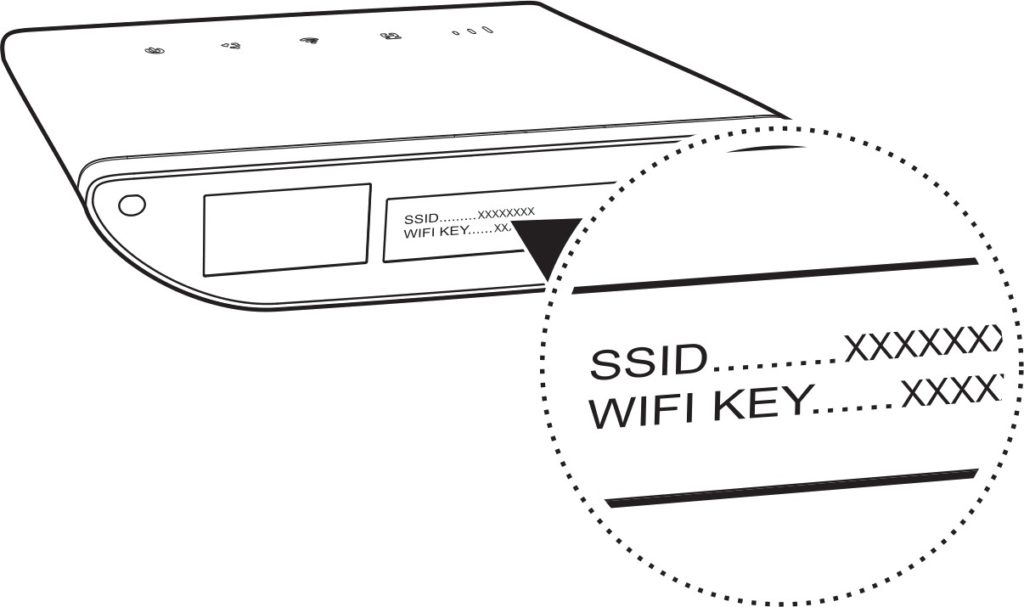
- SSID: xxxxx – to nazwa sieci bezprzewodowej
- WiFi Key: xxxxx – to hasło do sieci bezprzewodowej. Czasami nazywane kluczem zabezpieczeń.
Wkładanie karty SIM

Karta SIM powinna być włożona do routera przed podłączeniem zasilania. Router obsługuje karty standardowego rozmiaru 2FF – nie nano, ani micro.
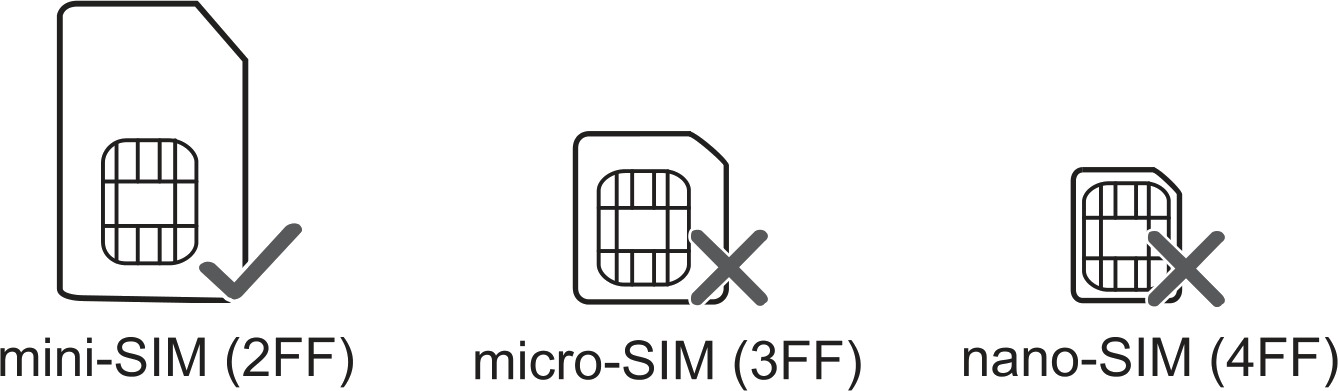
Ustawienie routera
Włóż kartę SIM do routera i podłącz go do zasilania – odczekaj chwilę do uruchomienia się urządzenia.
Teraz połącz się z jego siecią bezprzewodową lub połącz go z komputerem poprzez przewód LAN.
Otwórz dowolną przeglądarkę internetową i przejdź na stronę 192.168.8.1

UWAGA
Gdy połączysz się z routerem może wyskoczyć informacja o braku dostępu do internetu – nie przejmuj się tym, nie jest on potrzebny do ustawienia urządzenia.
Informacja ta może wyskoczyć z dwóch powodów:
- należy wprowadzić kod PIN karty
- należy ustawić profil operatora

UWAGA2
Systemy Windows 10 oraz 11 mogą rozłączyć Cię z siecią bezprzewodową routera, gdy ta nie ma dostępu do internetu, ale aby ustawić router nie jest on potrzebny. Jeżeli tak się stanie, to po prostu połącz się ponownie z jego siecią bezprzewodową.
W wierszach Nazwa użytkownika oraz Hasło wpisz wyraz admin i naciśnij przycisk Zaloguj.

Jeżeli Twoja karta ma włączone żądanie kodu PIN, to wprowadź go w wierszu kod PIN, zaznacz opcję Wyłącz weryfikację kodem PIN i naciśnij przycisk Zastosuj. Opcja wyłączenia kodu PIN może nie działać z niektórymi kartami sieci Orange.
Uwaga
Kod PIN powinieneś dostać od operatora. Zazwyczaj znajduje się on na dużej plastikowej karcie, z której wyjmujesz kartę SIM. W niektórych sieciach kod PIN znajduje się pod zdrapką lub naklejką na kartce, do której karta SIM jest przyklejona.

W routerach ze starszą wersją oprogramowania w tym miejscu pojawi się menu routera, w routerach z nowszą wersją otworzy się kreator konfiguracji.
Jeżeli masz starszą wersję oprogramowania, to przejdź sprawdź, czy masz dostęp do internetu – jeżeli jest, to nic więcej nie musisz robić. Możesz jednak zaktualizować oprogramowanie routera. Jeżeli nie masz dostępu do internetu, to przejdź do sekcji dodawanie profilu operatora.
Jeżeli masz nowszą wersję oprogramowania, to wyskoczy ekran, taki jak poniżej.
Kreator początkowej konfiguracji
Zaznacz opcję Aktualizuj automatcznie w czasie bezczynności […] i naciśnij przycisk Następny.

W kolejnym oknie możesz zmienić nazwę sieci bezprzewodowej i hasło do niej. Jeżeli nie chcesz tego robić naciśnij przycisk Następny.
Jeżeli chcesz dokonać zmiany, to zaznacz opcję Zmień hasło oraz Wyświetl hasło i uzupełnij wiersze:
- Identyfikator SSID – tu wpisz własną nazwę sieci
- Klucz WiFi – tu wpisz własne hasło. Powinno ono mieć minimum 8 znaków. Może to być np. Twój numer telefonu.
Po uzupełnieniu wszystkiego naciśnij przycisk Następny.

W kolejnym oknie dokonasz miany hasła do routera – wcześniej podawałeś wyraz admin. W wierszu:
- Bieżące hasło – wpisz aktualne hasło – domyślnie jest to wyraz admin
- Nowe hasło – wpisz własne hasło, może ono być takie samo, jak do WiFi (łatwiej będzie je zapamiętać)
- Potwierdź hasło – potwierdź nowe hasło wpisując je tu ponownie
Po uzupełnieniu naciśnij przycisk Zakończ.

Gdy zmiany zostaną zapisane wyskoczy okno z potwierdzeniem.

Sprawdź, czy masz połączenie z internetem. Jeżeli jest, to nic więcej nie musisz robić. Jeżeli go nie ma – przejdź dalej.
Dodawanie profilu operatora
Z menu głównego przejdź do sekcji Ustawienia.

Jeżeli router poprosi, abyś ponownie się zalogował, to w wierszu Nazwa użytkownika wpisz wyraz admin – natomiast w wierszu hasło:
- wpisz admin jeżeli masz starą wersję oprogramowania
- wpisz hasło, które podawałeś wyżej (w kreatorze początkowej konfiguracji) jeżeli masz nową wersję oprogramowania
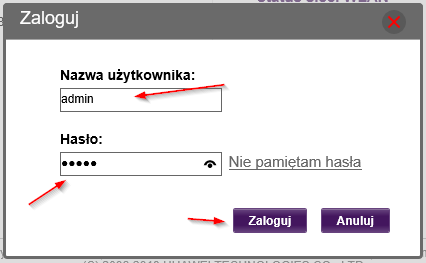
Teraz z lewej kolumny wybierz Ustawienia połączenia, a następnie Zarządzanie profilami.

Na środkowej części ekranu naciśnij przycisk Nowy profil.

Teraz uzupełnij wszystko zgodnie z tabelą poniżej i naciśnij przycisk Zapisz.
UWAGA – 1
Sieć Plus obecnie wykorzystuje dwie nazwy tzw. APN. Jeżeli internet nie zadziała, gdy wpiszesz wyraz plus, to spróbuj z wyrazem internet. Pamiętaj, aby wpisywać je małymi literami.
UWAGA – 2
Jeżeli szukasz ustawień dla zagranicznych sieci, to znajdziesz je na poniższej stronie:
https://apn.how/ lub https://wiki.apnchanger.org/
Poniżej przykładowe ustawienia dla sieci Aero2.

Teraz w wierszu Nazwa profilu wybierz nazwę dodanego przed chwilą profilu i naciśnij przycisk Zastosuj.
Obok nazwy profilu pojawi się wyraz Domyślny.

Po chwili połączenie zostanie nawiązane. Na górze obok ikony zasięgu pojawią się dwie strzałki.









